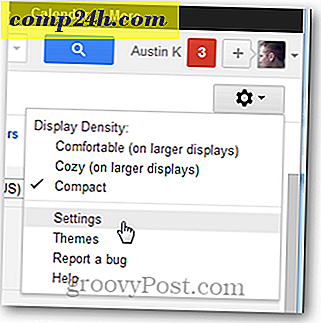Värinvalitsimen pikavalinnan ottaminen käyttöön Photoshop CS3: ssä ja CS4: ssä

Nestekidenäytön käyttöönoton jälkeen näytön koko on kasvanut ja isompi. Kun työskentelen 26 tuuman näytöllä koko näytön tilassa, viimeinen asia, jonka haluan tehdä maalaamassa jotain Photoshopissa, on joutua selattamaan koko sen läpi vain uuden värin valitsemiseksi. Lisäksi, jos olet "Pikanäppäin päällikkö", voit poistaa työkalurivit kokonaan käytöstä ja tehdä asetuksesi näyttävän hyvältä, mutta tämä on mahdotonta ilman pikanäppäintä avata värivalitsin! Hyviä uutisia, löysin korjauksen!
Käyttämällä Mathias Scheutzin kirjoittamaa Photoshop-skriptiä voit määrittää oman pikanäppäimen avata väripaletin mistä tahansa Photoshopista. Muista, että tämä ei ole natively tuettu, koska Adobella on edelleen päänsä hiekassa, joten komentosarjan käyttäminen on ainoa tapa tehdä tämä.
Mathiasin mukaan tämä skripti toimii CS1: n, CS2: n, CS3: n ja CS4: n kanssa. Olen kuitenkin testannut sen vain CS4: llä, ja se mitä me tarkastelemme groovy How-To: n alla. Nauttia!
Kuinka määritellä pikanäppäin, jotta voit nopeasti avata värivalitsimen paletin Photoshopissa
Ennen kuin aloitamme, varmista, että Photoshop on suljettu tai sinun on vain käynnistettävä se uudelleen vaiheessa 5.
1. Lataa värivalitsin Hotkey-komentosarjan avulla ja napsauta sitten .zip -tiedostoa hiiren kakkospainikkeella ja poista se työpöydälle.
Download Link : Photoshopin värivalitsin Pikanäppäin / pikanäppäinohjelma

2. Napsauta hiiren kakkospainikkeella xshock_ShowColorPicker.js ja valitse Leikkaa.

3. Selaa C: \ Program Files \ Adobe \ Adobe Photoshop CS4 (64-bittinen) \ Presets \ Scripts ja liitä xshock ... tiedosto tähän.

4. Saat lupapyynnön; sinun on ehkä kirjauduttava sisään järjestelmänvalvojana. Jatka valitsemalla OK .

5. Kun tiedosto siirretään, avaa Photoshop ja paina sitten F9 tai napsauta valikkoa Ikkuna > Toimet .

6. Napsauta Toiminnot-ikkunan oikeassa yläkulmassa olevaa painiketta . Valitse Lataa toimet.

7. Selaa ColorPicker.atn- tiedostoon, jonka juuri poimimme hetkiä sitten. Napsauta sitä ja lataa sitten.

8. Napsauta Muokkaa- valikkoa ja valitse Näppäimistön pikavalinnat (tai Paina Alt + Shift + Ctrl + K)

9. Aseta pikavalinnat: sovellusvalikkoon. Selaa sitten Tiedosto alas skriptit> ja kaksoisnapsauta XSHOCK_ShowColorPicker- riviä ja anna pikavalintapalkin (Shift + Ctrl + A) -yhdistelmä. Valitse Hyväksy, kun se on valmis.

Siellä me menemme! Nyt kun painat pikanäppäintä (Shift + Ctrl + A), se avaa värivalitsimen! Yksi asia on huomata, että tämä on käsikirjoitus ja avata värivalitsin, sen on ensin luotava uusi kerros maskilla. Skripti tyhjentää automaattisesti kerroksen, jos napsautat OK- painiketta poistuaksesi värivalitsimesta, mutta et napsauta Cancel (Peruuta) . Tämä yksityiskohti voi osoittautua pieneksi harmiksi, mutta sen kannattaa tehdä aivan Valokuvan lisätoimintojen ansiosta Photoshopissa!
Älä unohda, että voit nyt päästä eroon tiedostoista, jotka olet purkanut työpöydälle aiemmin.

Kysymyksiä, kommentteja? Oletko Photoshopin harrastaja? Haluamme kuulla, mitä sinulla on sanottavaa!